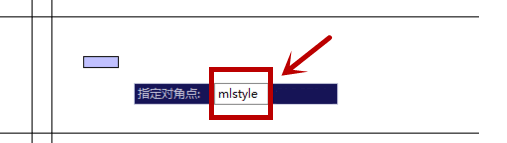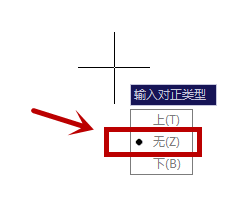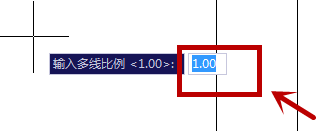1、在CAD中画出轴线
2、形成轴线网后再在命令行中输入“mlstyle”,按回车键。
3、在“多线样式”弹窗里,选择“新建”。
4、在“新样式名”框中,填写“240”(即填在如下图的红框中),此处以二四墙为例,最后点击“继续”。
5、在“修改多线样式-240”弹窗里,依次选择图元内的选项,并将偏移值依次改成“120”、“-120”,修改成下图所示即可,再点击“确定”。
6、设置完成后再在命令行中输入“ml”,最后按回车键
7、命令执行后,键入 J 后按回车键,将“对正类型”改为“无(Z)”
8、键入 S 后按回车键,将“多线比例”改为“1.00”
9、可以顺着轴线画二四墙线了